Bạn đang tìm cách giải phóng không gian lưu trữ OneDrive hay đơn giản là muốn tập trung dữ liệu vào Google Drive? Đừng lo lắng! Bài viết này sẽ hướng dẫn bạn 05 cách đơn giản và hiệu quả để chuyển dữ liệu từ OneDrive sang Google Drive một cách nhanh chóng, giúp bạn quản lý tài liệu cá nhân và công việc dễ dàng hơn bao giờ hết.
Khi nào nên chuyển dữ liệu từ OneDrive sang Google Drive?
Việc chuyển dữ liệu từ OneDrive sang Google Drive thường được cân nhắc khi bạn nhận thấy Google Drive phù hợp hơn với nhu cầu hoặc thói quen làm việc của mình. Dưới đây là những trường hợp phổ biến mà bạn nên xem xét việc chuyển đổi:
1. Google Drive dung lượng lưu trữ lớn:
- Google Drive cung cấp dung lượng lưu trữ lớn: Nếu bạn đang sử dụng hết hoặc gần hết 5GB miễn phí của OneDrive và không muốn trả thêm phí, việc chuyển sang Google Drive sẽ giúp bạn có thêm không gian lưu trữ đáng kể.
- Tận dụng tối đa tài khoản Google: Nếu bạn đã có tài khoản Google và thường xuyên sử dụng Gmail, Google Photos, Google Docs, Sheets, Slides, việc tích hợp dữ liệu vào Google Drive sẽ giúp bạn quản lý mọi thứ tập trung hơn.
2. Ưu tiên hệ sinh thái Google:
- Thường xuyên làm việc với Google Workspace (Docs, Sheets, Slides): Google Drive tích hợp rất chặt chẽ với các ứng dụng văn phòng của Google, cho phép bạn tạo, chỉnh sửa và chia sẻ tài liệu trực tuyến một cách dễ dàng và tiện lợi.
- Cần đồng bộ hóa với các dịch vụ Google khác: Nếu bạn muốn dữ liệu của mình được đồng bộ liền mạch với Gmail, Google Photos, Google Calendar hoặc các dịch vụ Google khác, việc chuyển sang Google Drive là lựa chọn hợp lý.
- Khả năng tìm kiếm mạnh mẽ: Google Drive thừa hưởng công nghệ tìm kiếm tiên tiến của Google, giúp bạn dễ dàng tìm thấy các tệp tin, ngay cả trong nội dung của tài liệu, nhanh chóng và chính xác hơn.
3. Nhu cầu cộng tác và chia sẻ:
- Làm việc nhóm thường xuyên: Google Drive nổi bật với khả năng cộng tác theo thời gian thực vượt trội. Nhiều người có thể cùng chỉnh sửa một tài liệu đồng thời, xem các thay đổi ngay lập tức và theo dõi lịch sử phiên bản một cách chi tiết.
- Chia sẻ linh hoạt: Google Drive cho phép bạn chia sẻ tệp và thư mục với bất kỳ ai chỉ bằng một liên kết, cùng với các tùy chọn phân quyền chi tiết (chỉ xem, nhận xét hoặc chỉnh sửa).
4. Trải nghiệm của người dùng và giao diện sử dụng:
- Ưa thích giao diện và tính năng của Google Drive: Mặc dù cả hai dịch vụ đều thân thiện với người dùng, nhưng nếu bạn cảm thấy giao diện, cách sắp xếp hoặc các tính năng của Google Drive trực quan và phù hợp với mình hơn, đó là một lý do chính đáng để chuyển đổi.
- Thay đổi thiết bị chính: Nếu bạn chuyển từ một thiết bị tích hợp sâu với Microsoft (ví dụ: máy tính Windows) sang một thiết bị Android hoặc Chromebook, việc sử dụng Google Drive sẽ mang lại trải nghiệm liền mạch hơn.
5. Thay đổi nhu cầu sử dụng cá nhân/doanh nghiệp:
- Công ty hoặc tổ chức chuyển sang Google Workspace: Nếu công ty hoặc trường học của bạn chuyển từ Microsoft 365 sang Google Workspace, việc di chuyển dữ liệu cá nhân cũng sẽ giúp bạn đồng bộ với môi trường làm việc mới.
- Tối ưu hóa chi phí: Đôi khi, việc chuyển đổi có thể giúp bạn tối ưu hóa chi phí lưu trữ tổng thể, đặc biệt nếu bạn đang sử dụng nhiều dịch vụ đám mây và muốn hợp nhất.
Như vậy, quyết định chuyển dữ liệu từ OneDrive sang Google Drive phụ thuộc vào nhu cầu và ưu tiên của bạn về dung lượng lưu trữ, tích hợp hệ sinh thái, khả năng cộng tác và trải nghiệm người dùng. Tiếp đến, hãy cùng chúng tôi tìm hiểu thêm với một vài những lưu ý quan trọng trước khi tiến hành triển khai chuyển dữ liệu từ phần mềm OneDrive sang Google Drive.
Lưu ý trước khi chuyển dữ liệu từ OneDrive sang Google Drive
Dưới đây là những lưu ý quan trọng bạn cần xem xét kỹ lưỡng trước khi bắt đầu quá trình chuyển dữ liệu từ OneDrive sang Google Drive để đảm bảo quá trình diễn ra suôn sẻ và an toàn:
- Kiểm tra dung lượng trống trên phần mềm Google Drive
Trước khi bắt đầu, bạn cần xác định tổng dung lượng dữ liệu sẽ chuyển từ OneDrive. Sau đó, kiểm tra xem Google Drive của bạn còn bao nhiêu dung lượng trống để đảm bảo đủ chỗ lưu trữ. Nếu không đủ, bạn nên dọn bớt dữ liệu cũ hoặc cân nhắc nâng cấp gói lưu trữ phù hợp.
- Rà soát lại dữ liệu cần chuyển
Không phải mọi tệp trong OneDrive đều cần thiết để chuyển sang Google Drive. Việc lọc bớt file rác, tệp trùng lặp, hay những dữ liệu không còn sử dụng sẽ giúp tiết kiệm thời gian và dung lượng. Ưu tiên chuyển những file quan trọng trước để đảm bảo công việc không bị gián đoạn.
- Kiểm tra định dạng tệp
Các tệp như Word, Excel, PowerPoint khi tải lên Google Drive có thể tự động chuyển sang định dạng Google Docs, Sheets hoặc Slides. Tuy nhiên, đôi khi quá trình chuyển đổi này khiến tệp bị lỗi định dạng hoặc mất một số tính năng gốc. Do đó, bạn nên kiểm tra lại từng file sau khi chuyển để đảm bảo dữ liệu vẫn hiển thị chính xác.
- Sao lưu dữ liệu gốc (backup)
Trước khi thực hiện chuyển dữ liệu quy mô lớn, bạn nên sao lưu toàn bộ dữ liệu OneDrive, ít nhất là những thư mục quan trọng. Việc này giúp bạn phục hồi dữ liệu nếu quá trình chuyển gặp lỗi hoặc file bị mất mát. Có thể tạo bản sao zip, hoặc lưu một bản tạm thời trên ổ cứng ngoài hay dịch vụ đám mây thứ ba.
- Giữ nguyên cấu trúc thư mục
Nhiều người dùng quên rằng nếu không chuyển đúng cách, dữ liệu có thể bị mất cấu trúc thư mục gốc. Điều này gây khó khăn trong việc tìm kiếm hoặc truy xuất tài liệu sau khi chuyển. Để giữ nguyên thư mục, bạn nên tải xuống cả thư mục thay vì từng file lẻ hoặc dùng công cụ chuyên dụng để hỗ trợ.
- Cẩn thận với các tệp chia sẻ và phân quyền
Các tệp được chia sẻ trong OneDrive sẽ không tự động giữ nguyên quyền chia sẻ khi chuyển sang Google Drive. Sau khi hoàn tất, bạn cần thiết lập lại quyền chia sẻ, phân quyền xem hoặc chỉnh sửa cho từng người dùng nếu cần thiết. Điều này rất quan trọng trong môi trường làm việc nhóm hoặc khi làm việc với đối tác.
- Kiểm tra tốc độ mạng và thời gian thực hiện
Quá trình chuyển dữ liệu có thể mất nhiều thời gian nếu bạn có hàng nghìn file hoặc dung lượng lớn. Vì vậy, hãy đảm bảo mạng ổn định, tránh làm việc trong giờ cao điểm và ưu tiên kết nối Wi-Fi tốc độ cao. Nếu đang dùng công cụ tự động hóa, nên theo dõi tiến trình để xử lý kịp thời nếu có lỗi xảy ra.
Bằng cách xem xét kỹ lưỡng các lưu ý trên, bạn sẽ có một kế hoạch rõ ràng và chuẩn bị tốt nhất cho quá trình chuyển dữ liệu từ OneDrive sang Google Drive, giảm thiểu rủi ro và đảm bảo mọi thứ diễn ra thuận lợi.
05 Cách chuyển dữ liệu từ OneDrive sang Google Drive
Bạn đang muốn di chuyển dữ liệu từ OneDrive sang Google Drive nhưng chưa biết bắt đầu từ đâu? Dưới đây là 05 cách chi tiết, từ thủ công đến tự động, giúp bạn thực hiện việc này một cách hiệu quả nhất.
Cách 1: Tải xuống từ OneDrive rồi tải lên Google Drive
Đây là phương pháp chuyển dữ liệu từ OneDrive sang Google Drive cơ bản và dễ thực hiện nhất, phù hợp cho những ai có ít dữ liệu hoặc muốn kiểm soát từng tệp.
- Ưu điểm: Đơn giản, không cần phần mềm hay dịch vụ bên thứ ba.
- Nhược điểm: Tốn thời gian với lượng dữ liệu lớn, cần dung lượng trống trên máy tính, dễ bị gián đoạn nếu mạng không ổn định.
Dưới đây là các bước hướng dẫn chi tiết mà bạn có thể tham khảo để tải xuống dữ liệu từ OneDrive và tải tài liệu lên Google Drive:
- Bước 1: Mở trình duyệt và truy cập OneDrive.com > Đăng nhập vào tài khoản OneDrive bản quyền của bạn.
- Bước 2: Chọn các tệp hoặc thư mục bạn muốn chuyển. Để chọn nhiều mục, giữ phím Ctrl (Windows) hoặc Cmd (Mac) và nhấp chọn. Nếu muốn chọn tất cả, nhấn Ctrl + A > Nhấp vào nút “Tải xuống” (Download) trên thanh công cụ.
- Bước 3: Chọn vị trí lưu trên máy tính và đợi quá trình tải xuống hoàn tất. Đối với thư mục, OneDrive sẽ nén thành tệp .zip.
- Bước 4: Mở trình duyệt và truy cập drive.google.com > Đăng nhập vào tài khoản Google Drive bản quyền của bạn.
- Bước 5: Bạn có thể tạo một thư mục mới trong Google Drive để dễ quản lý (nhấp chuột phải vào vùng trống > “Thư mục mới”).
- Bước 6: Kéo và thả các tệp/thư mục bạn vừa tải xuống từ máy tính vào cửa sổ Google Drive (hoặc vào thư mục mới tạo).
*Ngoài ra, bạn có thể nhấp vào nút “+ Mới” (New) ở góc trên bên trái, sau đó chọn “Tải tệp lên” (File upload) hoặc “Tải thư mục lên” (Folder upload) và điều hướng đến vị trí đã lưu trữ dữ liệu trên máy tính.
- Bước 7: Đợi quá trình tải lên tài liệu hoàn tất.
Như vậy, chỉ với 07 bước cơ bản được chúng tôi hướng dẫn như trên bạn đã chuyển dữ liệu từ OneDrive sang Google Drive thành công với phương pháp thủ công.
Cách 2: Dùng Google Drive Desktop và OneDrive Desktop
Phương pháp chuyển dữ liệu từ OneDrive sang Google Drive hiệu quả hơn cho lượng dữ liệu lớn, sử dụng ứng dụng đồng bộ hóa để tự động chuyển tệp.
- Ưu điểm: Tự động hóa quá trình, hiệu quả với dữ liệu lớn, có thể tiếp tục đồng bộ sau này.
- Nhược điểm: Yêu cầu cài đặt phần mềm, cần dung lượng lưu trữ trên máy tính, có thể tốn nhiều thời gian cho lần đồng bộ đầu tiên.
Với cách này, bạn hoàn toàn có thể triển khai bằng việc áp dụng tuần tự theo các bước cụ thể như sau:
- Bước 1: Đăng nhập tài khoản OneDrive của bạn để đồng bộ các tệp từ đám mây xuống máy tính.
*Lưu ý: Đảm bảo các tệp bạn muốn chuyển đã được tải về và xuất hiện trong thư mục OneDrive trên máy tính của bạn.
- Bước 2: Tải và cài đặt Google Drive cho máy tính (trước đây là Google Backup and Sync) từ drive.google.com/download.
- Bước 3: Mở ứng dụng Google Drive cho máy tính và đăng nhập vào tài khoản Google của bạn.
- Bước 4: Trong phần cài đặt của Google Drive cho máy tính, tìm đến tab “Máy tính của tôi” (My computer) hoặc “Thư mục đã chọn để đồng bộ”.
- Bước 5: Nhấp vào “Thêm thư mục” (Add folder) và chọn thư mục OneDrive trên máy tính của bạn (thường là thư mục mặc định nơi OneDrive đồng bộ dữ liệu).
- Bước 6: Đảm bảo đã chọn tùy chọn “Đồng bộ hóa với Google Drive” (Sync with Google Drive) hoặc tương tự cho thư mục OneDrive đã chọn.
Cách 3: Dùng công cụ bên thứ 3
Các dịch vụ này chuyên dụng cho việc chuyển dữ liệu từ OneDrive sang Google Drive giữa các dịch vụ đám mây, không cần tải xuống máy tính.
- Ưu điểm: Không cần tải xuống máy tính, nhanh chóng (tùy thuộc vào dịch vụ và gói), hiệu quả với lượng dữ liệu lớn.
- Nhược điểm: Có thể mất phí cho các tính năng nâng cao, yêu cầu cấp quyền truy cập tài khoản cho bên thứ ba (cần cân nhắc về bảo mật), tốc độ có thể bị giới hạn ở các gói miễn phí.
Một số công cụ phổ biến:
- MultCloud: (multcloud.com) Là một trong những công cụ phổ biến nhất, hỗ trợ nhiều dịch vụ đám mây.
- CloudMover: (cloudmover.io) Cung cấp giải pháp di chuyển đám mây.
- TransferCloud: (https://www.google.com/search?q=transfercloud.com) Dịch vụ chuyển file giữa các đám mây an toàn.
- Rclone: (rclone.org) Công cụ dòng lệnh mạnh mẽ cho người dùng có kiến thức kỹ thuật.
Do đó, chúng tôi sẽ hướng dẫn bạn cách chuyển dữ liệu từ OneDrive sang Google Drive với sự hỗ trợ của công cụ MultCloud như sau:
- Bước 1: Truy cập trang web của dịch vụ bạn chọn (ví dụ: MultCloud) và đăng ký/đăng nhập.
- Bước 2: Thêm tài khoản đám mây:
- Tìm tùy chọn “Thêm Cloud” (Add Cloud Drive) hoặc tương tự.
- Chọn “OneDrive” và làm theo hướng dẫn để cấp quyền truy cập vào tài khoản OneDrive của bạn.
- Lặp lại quy trình để thêm tài khoản “Google Drive” của bạn.
- Bước 3: Tạo tác vụ chuyển đổi:
- Chọn tùy chọn “Chuyển Cloud” (Cloud Transfer) hoặc “Đồng bộ Cloud” (Cloud Sync).
- Chọn nguồn: Duyệt qua tài khoản OneDrive của bạn và chọn các tệp/thư mục muốn chuyển.
- Chọn đích: Duyệt qua tài khoản Google Drive của bạn và chọn thư mục đích.
- Cấu hình các tùy chọn bổ sung (ví dụ: lên lịch chuyển, lọc tệp, bỏ qua tệp trùng lặp) nếu dịch vụ hỗ trợ.
- Bước 4: Xác nhận bằng cách click chọn Transfer Now và bắt đầu quá trình. Dịch vụ sẽ thực hiện việc chuyển trực tiếp giữa hai dịch vụ đám mây trên máy chủ của họ.
Cách 4: Dùng Microsoft Power Platform
Phương pháp chuyển dữ liệu từ OneDrive sang Google Drive này có phần phức tạp hơn, đòi hỏi kiến thức về Power Automate (trước đây là Microsoft Flow) và thường được sử dụng trong môi trường doanh nghiệp để tự động hóa quy trình.
- Ưu điểm: Tự động hóa cao, có thể tùy chỉnh luồng làm việc phức tạp, phù hợp với yêu cầu doanh nghiệp.
- Nhược điểm: Đòi hỏi kiến thức kỹ thuật, không phù hợp cho người dùng cá nhân thông thường.
Nếu như bạn muốn chuyển dữ liệu từ OneDrive sang Google Drive theo cách này thì có thể tham khảo ngay các bước hướng dẫn cụ thể như sau:
- Bước 1: Đăng nhập vào tài khoản Power Automate với địa chỉ email và mật khẩu đã có.
- Bước 2: Chọn “Tạo nên” (Create) và chọn “Luồng đám mây tự động” (Automated cloud flow) hoặc “Luồng đám mây tức thời” (Instant cloud flow).
- Bước 3: Chọn một trình kích hoạt (trigger) phù hợp, ví dụ: “Keep my schoolwork in sync with my Google Drive”.
- Bước 4: Bạn sẽ cần cung cấp thông tin kết nối đến cả OneDrive và Google Drive tiếp đến chọn Continue.
*Tiến hành chọn các tệp cần di chuyển từ OneDrive sáng Google Drive với thao tác như trong hướng dẫn.
- Bước 5: Lưu luồng và kiểm tra để đảm bảo nó hoạt động như mong muốn.
Cách 5: Liên hệ HVN Group
Nếu bạn cảm thấy các phương pháp chuyển dữ liệu từ OneDrive sang Google Drive như trên quá phức tạp, có lượng dữ liệu khổng lồ, hoặc cần hỗ trợ kỹ thuật chuyên sâu, việc liên hệ với các đơn vị cung cấp dịch vụ chuyên nghiệp như HVN Group là một lựa chọn đáng cân nhắc.
- Ưu điểm: Đảm bảo an toàn và chính xác, tiết kiệm thời gian và công sức, nhận được hỗ trợ kỹ thuật chuyên sâu, phù hợp cho doanh nghiệp hoặc cá nhân có yêu cầu cao.
- Nhược điểm: Có phần tốn chi phí dịch vụ.
Khi nào nên liên hệ HVN Group:
- Lượng dữ liệu rất lớn: Hàng trăm GB hoặc TB dữ liệu.
- Yêu cầu bảo mật cao: Cần đảm bảo dữ liệu được chuyển an toàn tuyệt đối.
- Cấu trúc dữ liệu phức tạp: Cần giữ nguyên các quyền chia sẻ, phiên bản, hoặc siêu dữ liệu (mặc dù điều này thường khó thực hiện hoàn toàn khi chuyển giữa các nền tảng khác nhau).
- Không có thời gian hoắc kiến thức kỹ thuật: Muốn một giải pháp “chọn gói” và không cần can thiệp.
- Đang dùng các gói Microsoft 365/Google Workspace Business: Các đơn vị này thường có kinh nghiệm chuyển đổi dữ liệu cho doanh nghiệp.
Để được hỗ trợ đăng ký dịch vụ chuyển dữ liệu từ OneDrive sang Google Drive từ HVN Group nhanh chóng nhất, bạn chỉ cần click chọn nút ĐĂNG KÝ TẠI ĐÂY.
Lưu ý sau khi chuyển dữ liệu từ OneDrive sang Google Drive
Sau khi đã hoàn tất quá trình chuyển dữ liệu từ OneDrive sang Google Drive, đừng vội kết thúc! Có một vài bước quan trọng bạn cần thực hiện và lưu ý để đảm bảo mọi thứ hoạt động trơn tru và dữ liệu của bạn được an toàn, tối ưu trên nền tảng mới.
Kiểm tra và xác nhận dữ liệu
- Kiểm tra tính toàn vẹn của chính dữ liệu:
- Kiểm tra ngẫu nhiên các tệp và thư mục: Mở một vài tệp từ các thư mục khác nhau trên Google Drive để đảm bảo chúng không bị hỏng, lỗi font, hoặc mất nội dung. Đặc biệt chú ý đến các tệp tài liệu (Word, Excel, PowerPoint) nếu bạn đã chọn chuyển đổi sang định dạng Google Docs, Sheets, Slides để kiểm tra xem định dạng có bị thay đổi quá nhiều không.
- Đối chiếu dung lượng: So sánh tổng dung lượng dữ liệu trên Google Drive với dung lượng đã chuyển từ OneDrive. Mặc dù có thể có sự chênh lệch nhỏ do cách tính toán của mỗi dịch vụ, nhưng không nên có sự khác biệt lớn.
- Kiểm tra số lượng tệp: Nếu có thể, đếm số lượng tệp trong một số thư mục và so sánh giữa hai nền tảng.
- Kiểm tra cấu trúc thư mục:
- Đảm bảo rằng cấu trúc thư mục đã được giữ nguyên như bạn mong muốn. Đôi khi, quá trình chuyển đổi có thể làm thay đổi nhẹ cách sắp xếp thư mục.
Quản lý và tối ưu hóa dữ liệu mới trên Google Drive
- Thiết lập lại quyền chia sẻ:
- Đây là bước cực kỳ quan trọng. Khi bạn chuyển dữ liệu, các quyền chia sẻ và cài đặt cộng tác từ OneDrive sẽ không được tự động chuyển sang Google Drive.
- Bạn cần thiết lập lại các quyền chia sẻ cho những tệp và thư mục mà bạn muốn cộng tác hoặc chia sẻ với người khác. Mở từng tệp hoặc thư mục cần thiết và chia sẻ lại với đúng người, đúng quyền (chỉ xem, nhận xét, chỉnh sửa).
- Xóa dữ liệu cũ trên OneDrive (Sau khi xác nhận an toàn):
- Chỉ xóa dữ liệu trên OneDrive sau khi bạn đã hoàn toàn chắc chắn rằng tất cả dữ liệu quan trọng đã được chuyển sang Google Drive thành công và bạn đã kiểm tra kỹ lưỡng.
- Việc này sẽ giúp giải phóng dung lượng trên OneDrive, hoặc bạn có thể ngừng sử dụng dịch vụ này nếu không còn nhu cầu.
- Dọn dẹp các tệp tạm thời trên máy tính (nếu có):
- Nếu bạn sử dụng phương pháp tải xuống và tải lên thủ công, hãy nhớ xóa các tệp .zip hoặc các thư mục tạm thời đã tải xuống từ OneDrive trên máy tính để giải phóng dung lượng ổ cứng.
- Tổ chức lại dữ liệu và tạo lối tắt (Shortcuts):
- Nếu cần, hãy dành thời gian sắp xếp lại các tệp và thư mục trên Google Drive để tối ưu hóa việc quản lý.
- Bạn có thể tạo các lối tắt (shortcuts) đến các tệp hoặc thư mục quan trọng để dễ dàng truy cập từ nhiều vị trí khác nhau trong Google Drive của mình mà không cần sao chép tệp.
- Cập nhật các liên kết (Links):
- Nếu bạn có các tài liệu, trang web, hoặc ứng dụng khác đang liên kết đến các tệp trên OneDrive, bạn cần cập nhật lại các liên kết đó để trỏ đến vị trí mới trên Google Drive.
Các lưu ý khác
- Hiểu về định dạng tệp:
- Nếu bạn chọn tự động chuyển đổi các tệp Microsoft Office sang định dạng Google (Docs, Sheets, Slides) khi tải lên, hãy nhớ rằng chúng sẽ chiếm dung lượng nhỏ hơn và có thể cộng tác tốt hơn. Tuy nhiên, nếu bạn cần giữ nguyên định dạng gốc của Microsoft, hãy đảm bảo chúng vẫn là .docx, .xlsx, .pptx.
- Theo dõi hiệu suất đồng bộ (nếu dùng Google Drive cho máy tính):
- Nếu bạn đang sử dụng Google Drive cho máy tính, hãy tiếp tục theo dõi trạng thái đồng bộ để đảm bảo các thay đổi mới trên máy tính của bạn được cập nhật lên đám mây và ngược lại.
- Nghĩ về chiến lược lưu trữ lâu dài:
- Việc chuyển đổi là cơ hội để bạn suy nghĩ về chiến lược lưu trữ dữ liệu lâu dài của mình. Google Drive có đủ dung lượng không? Bạn có cần xem xét các tùy chọn Google One để mở rộng không gian trong tương lai không?
Thực hiện các bước kiểm tra và quản lý sau chuyển đổi sẽ giúp bạn tận dụng tối đa Google Drive và đảm bảo dữ liệu luôn được an toàn, dễ dàng truy cập.
Một số mẹo hay khi chuyển dữ liệu từ OneDrive sang Google Drive
Dưới đây là một số mẹo hay giúp bạn chuyển dữ liệu từ OneDrive sang Google Drive một cách nhanh chóng, hiệu quả và an toàn hơn:
- Nén file thành .zip trước khi tải lên: Thay vì tải từng file riêng lẻ, bạn có thể gom nhiều file vào một thư mục rồi nén lại thành file .zip. Điều này giúp quá trình tải lên Google Drive nhanh hơn và dễ quản lý hơn, đặc biệt khi bạn chuyển hàng trăm file nhỏ.
- Sử dụng công cụ hỗ trợ trung gian như MultCloud, CBackup hoặc CloudFuze: Các công cụ này giúp bạn chuyển dữ liệu giữa OneDrive và Google Drive tự động, không cần tải xuống rồi lại tải lên. Nhiều công cụ còn hỗ trợ hẹn lịch chuyển, đồng bộ 2 chiều và giữ nguyên cấu trúc thư mục. Dùng các công cụ này giúp tiết kiệm rất nhiều thời gian, đặc biệt với dữ liệu lớn.
- Giữ nguyên tên thư mục và tệp rõ ràng: Để tránh rối loạn sau khi chuyển, bạn nên chuẩn hóa tên file và thư mục ngay từ đầu: đặt tên theo quy tắc, tránh dấu tiếng Việt, tránh các ký tự đặc biệt như \ / * ?. Điều này giúp tránh lỗi khi tải lên Google Drive và giúp bạn tìm kiếm tài liệu dễ hơn sau này.
- Tận dụng tính năng “Backup & Sync” của Google Drive (hoặc Google Drive for Desktop): Bạn có thể kéo thả trực tiếp các thư mục từ OneDrive vào thư mục Google Drive được đồng bộ trên máy tính. Cách này giúp bạn chuyển dữ liệu như đang làm việc với file trong ổ cứng bình thường, không cần thao tác thủ công nhiều lần trên trình duyệt.
- Kiểm tra lịch sử hoạt động (activity log) sau khi chuyển: Sau khi hoàn tất, hãy kiểm tra Google Drive để xác nhận toàn bộ file đã được chuyển đầy đủ. Dùng tính năng “Hoạt động gần đây” (Recent activity) để kiểm tra tệp nào đã được tải lên, tệp nào lỗi, nếu cần thì chuyển lại từng phần nhỏ.
- Chuyển vào giờ thấp điểm để tránh nghẽn mạng hoặc lỗi gián đoạn: Nếu bạn đang dùng mạng chia sẻ hoặc thực hiện chuyển file vào giờ cao điểm, quá trình tải lên/tải xuống có thể bị gián đoạn. Lý tưởng nhất là thực hiện vào sáng sớm hoặc tối muộn để đảm bảo tốc độ ổn định và hạn chế lỗi.
Câu hỏi thường gặp
- Tôi có cần tải từng file từ OneDrive rồi tải lại lên Google Drive không?
Không nhất thiết. Bạn có thể sử dụng các công cụ trung gian như MultCloud, CBackup, hoặc Google Drive for Desktop để chuyển trực tiếp giữa hai nền tảng mà không cần tải thủ công từng file.
- Dung lượng OneDrive và Google Drive có giống nhau không?
Không. Dung lượng của từng dịch vụ phụ thuộc vào gói mà bạn đang sử dụng. Bạn nên kiểm tra dung lượng còn trống của Google Drive trước khi chuyển để tránh bị đầy bộ nhớ giữa chừng.
- File có giữ nguyên định dạng sau khi chuyển không?
Đa phần là có. Tuy nhiên, một số tệp Office như Word, Excel, PowerPoint có thể được chuyển đổi sang định dạng của Google (Docs, Sheets, Slides), gây thay đổi nhẹ về định dạng. Nếu bạn muốn giữ nguyên, nên chọn “Giữ định dạng gốc” khi tải lên.
- Tôi có thể giữ nguyên cấu trúc thư mục không?
Có, nếu bạn tải xuống thư mục từ OneDrive và nén lại trước khi chuyển, hoặc dùng công cụ hỗ trợ chuyên dụng. Khi chuyển từng file thủ công, cấu trúc thư mục dễ bị rối loạn hoặc mất.
- Chuyển dữ liệu có mất liên kết chia sẻ không?
Có. Sau khi chuyển sang Google Drive, các liên kết chia sẻ cũ từ OneDrive sẽ không còn hoạt động. Bạn cần thiết lập lại quyền chia sẻ mới trong Google Drive nếu muốn tiếp tục chia sẻ tài liệu.
- Có thể chuyển dữ liệu qua điện thoại không?
Có, nhưng không khuyến khích nếu dữ liệu lớn. Việc chuyển bằng thiết bị di động sẽ bị giới hạn về dung lượng, tốc độ mạng và khó thao tác hơn so với máy tính.
>>> Xem thêm: Google Drive Lưu Trữ Được Bao Lâu?
Lời kết
Hy vọng với 05 cách chi tiết trên, bạn đã tìm được phương pháp tối ưu để chuyển dữ liệu từ OneDrive sang Google Drive một cách suôn sẻ và hiệu quả. Giờ đây, bạn có thể dễ dàng quản lý tài liệu, tận dụng tối đa không gian lưu trữ và trải nghiệm hệ sinh thái Google tiện lợi.
Nếu trong quá trình triển khai hướng dẫn trong bài viết này, bạn cần chúng tôi hỗ trợ giải đáp bất cứ câu hỏi nào vui lòng liên hệ ngay đến HVN Group qua:
- Fanpage: HVN Group
- Hotline: 024.9999.7777

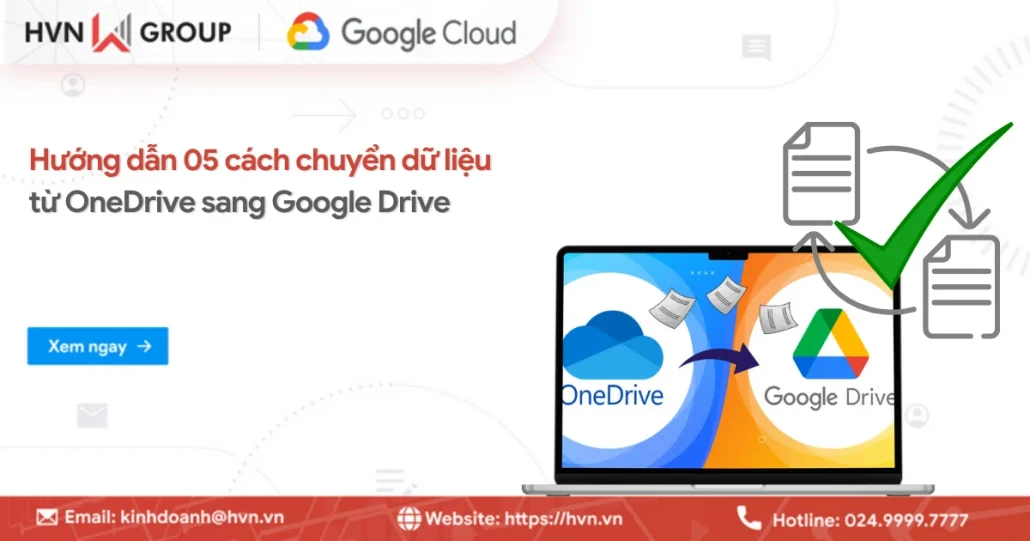
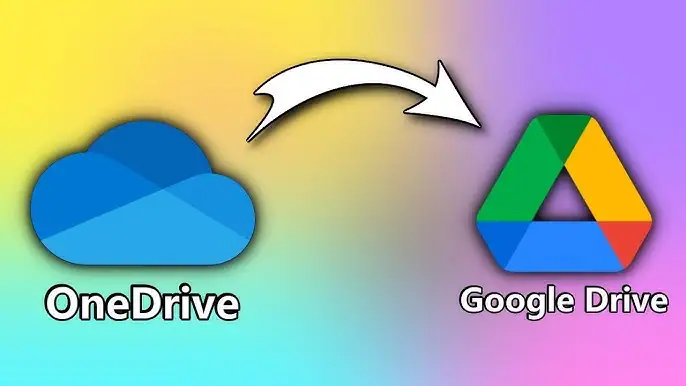
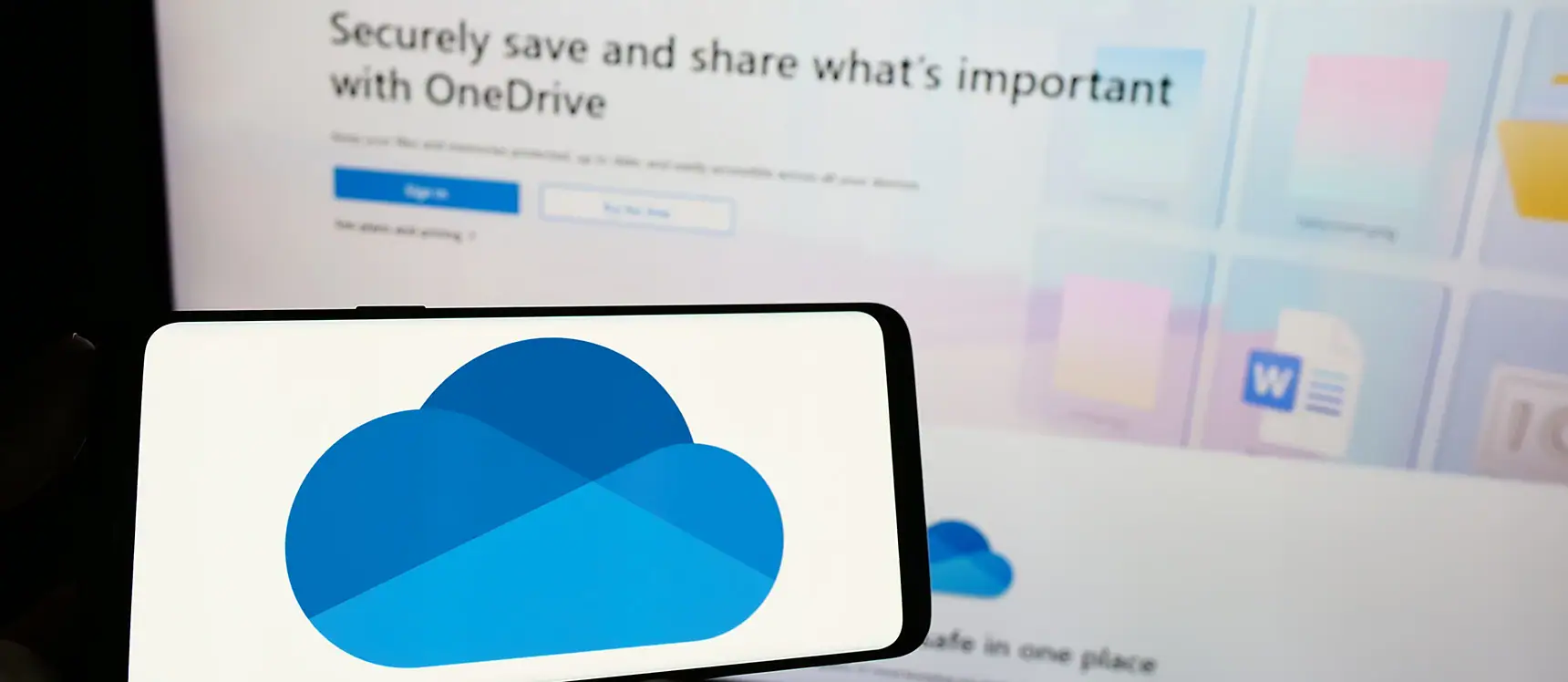
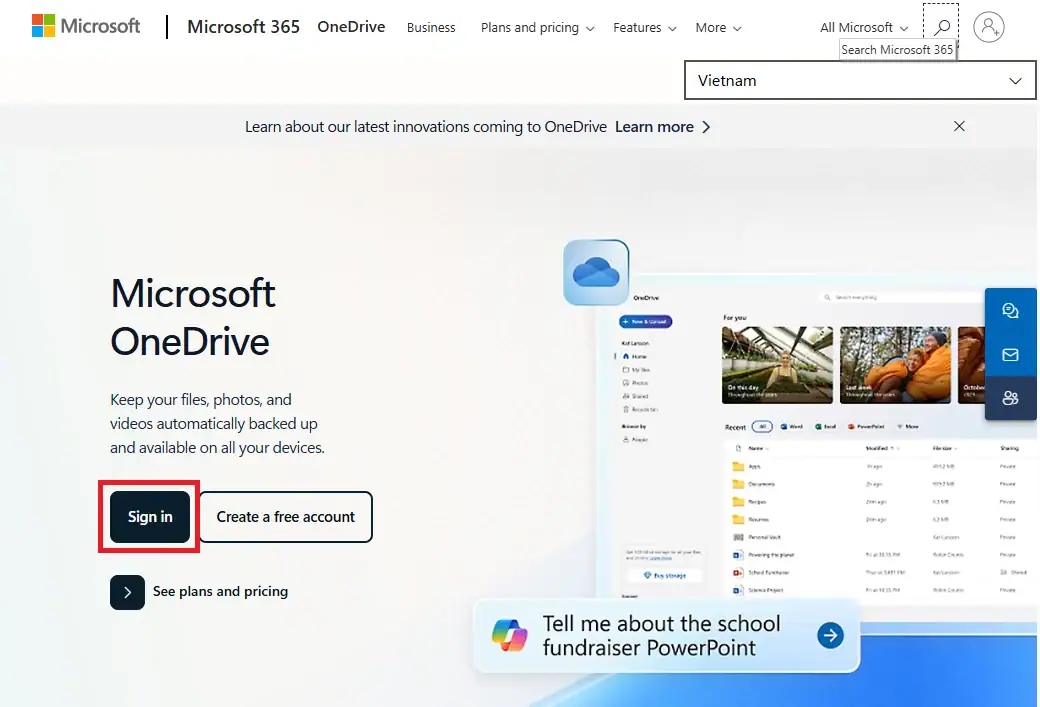
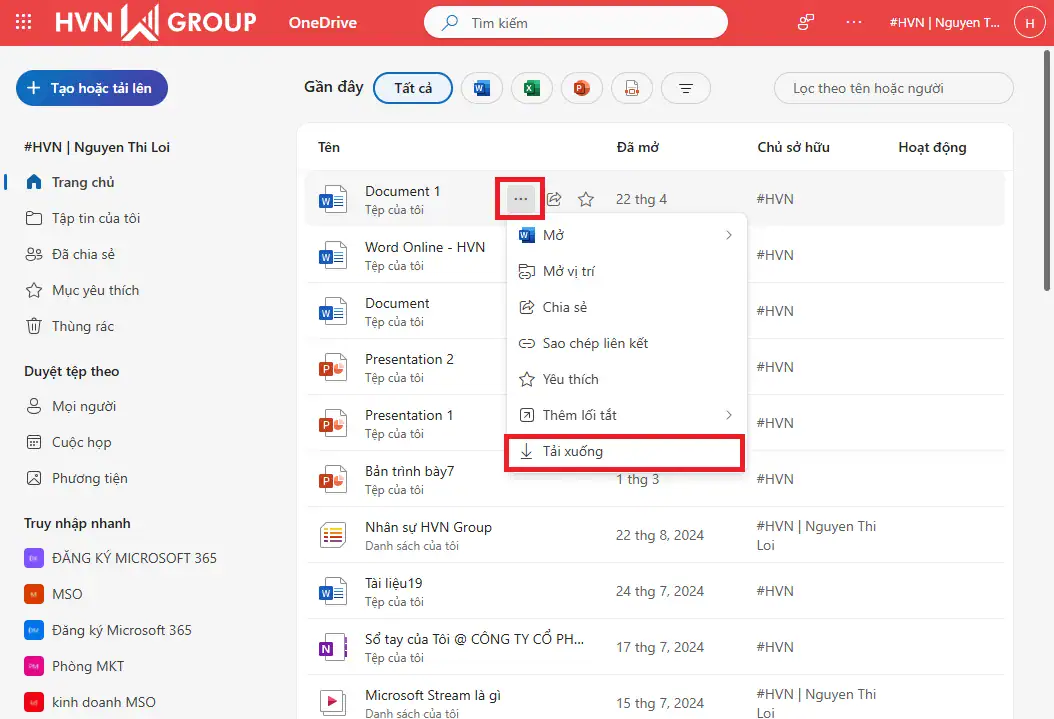
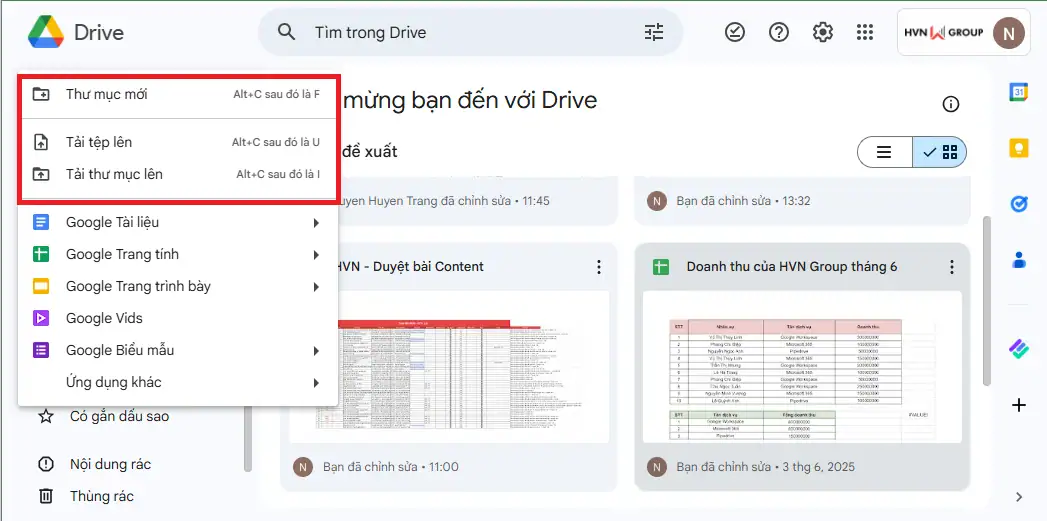
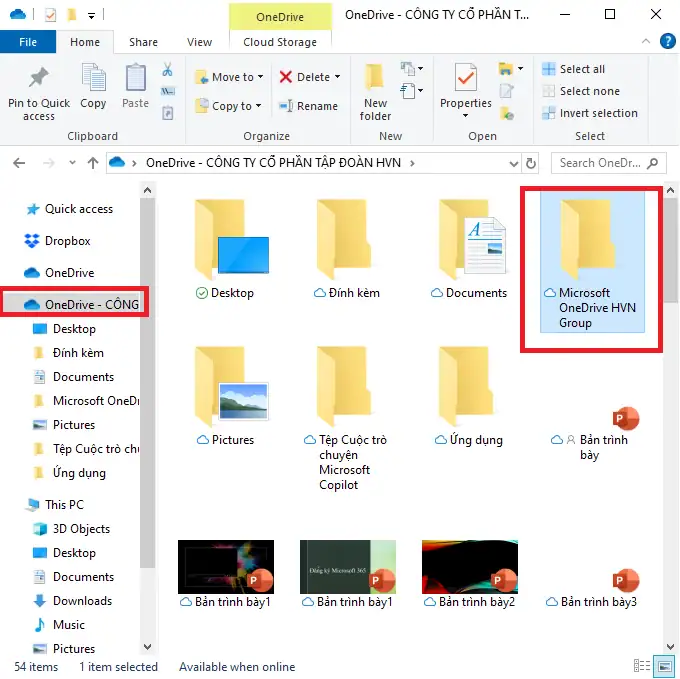
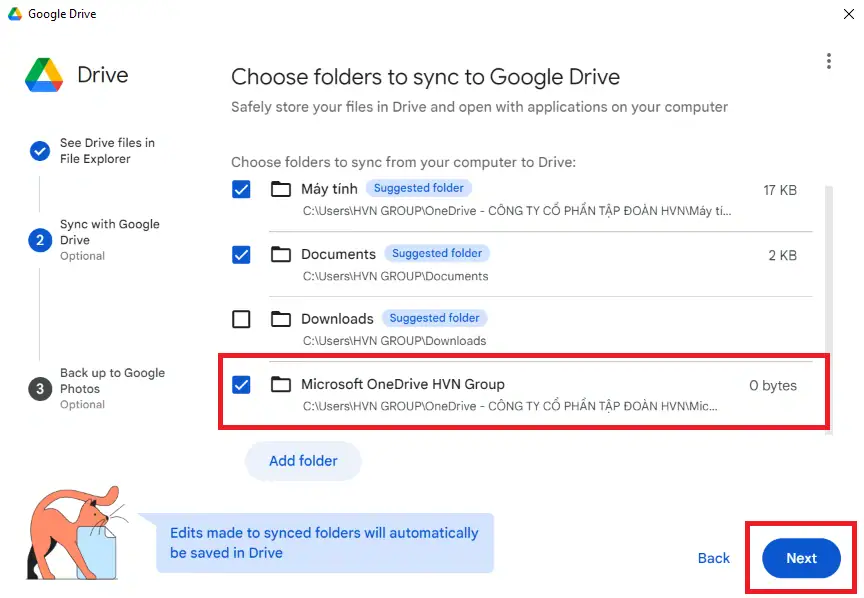
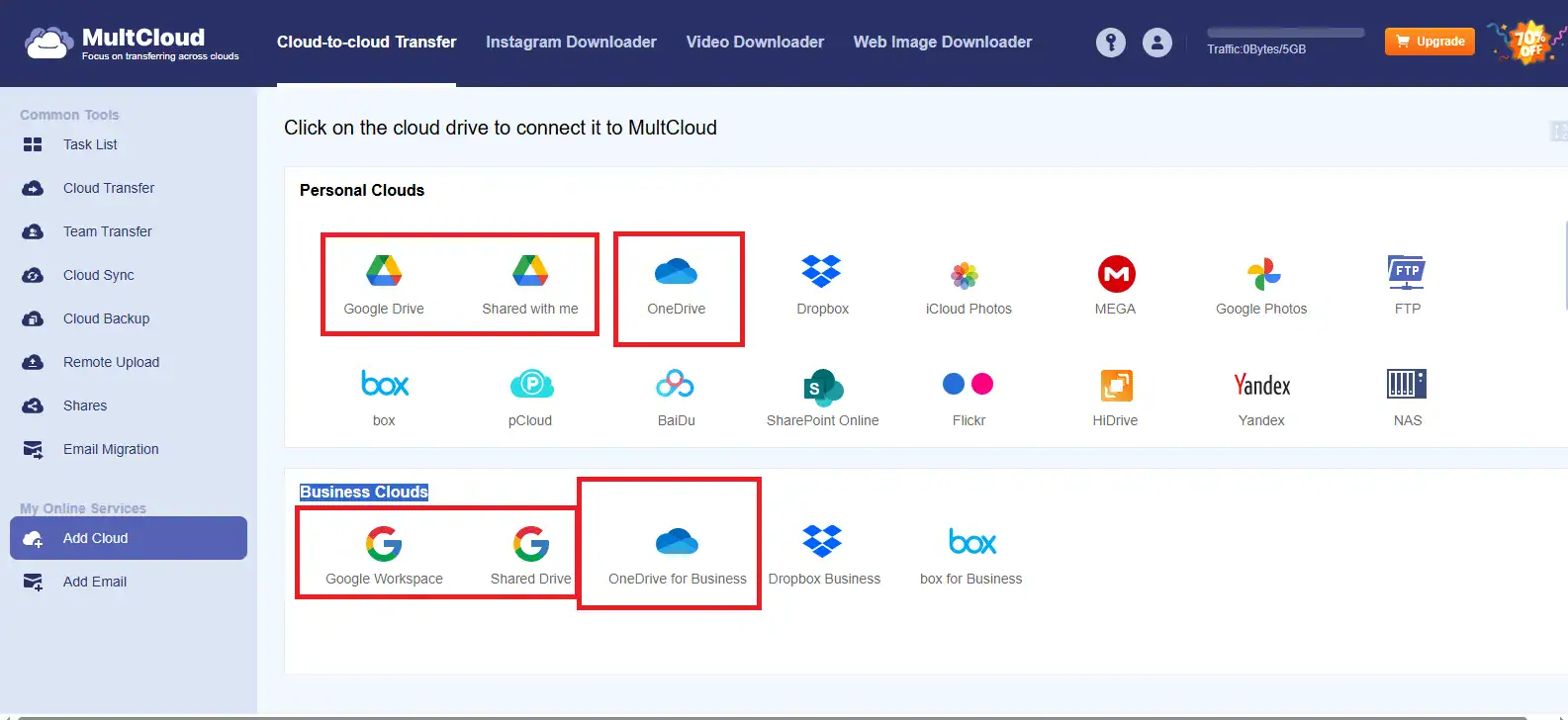
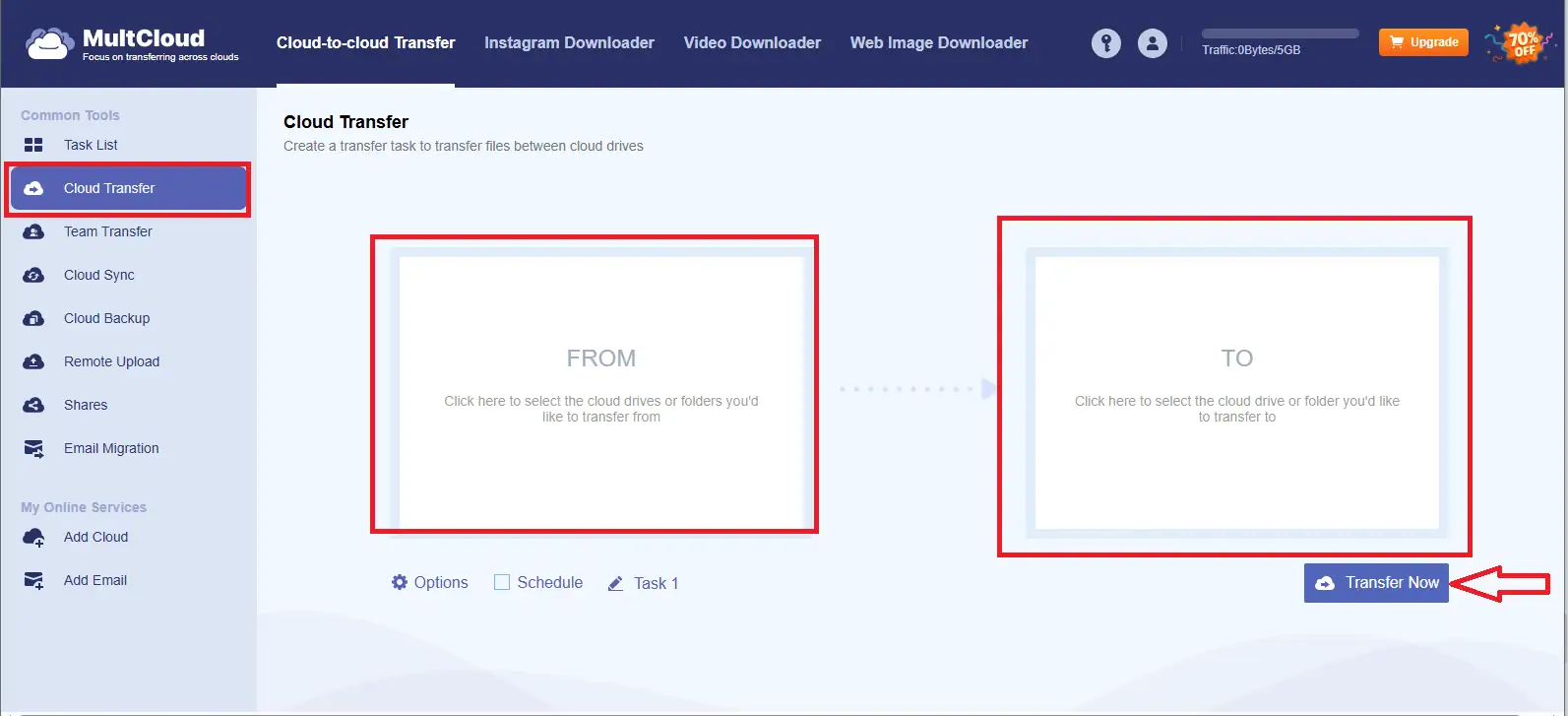
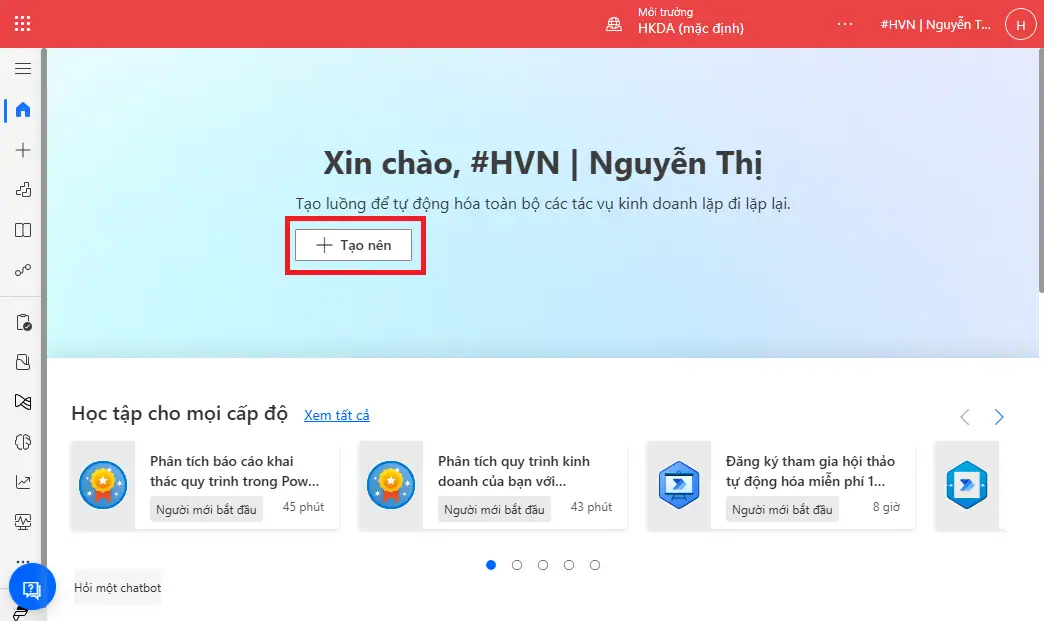
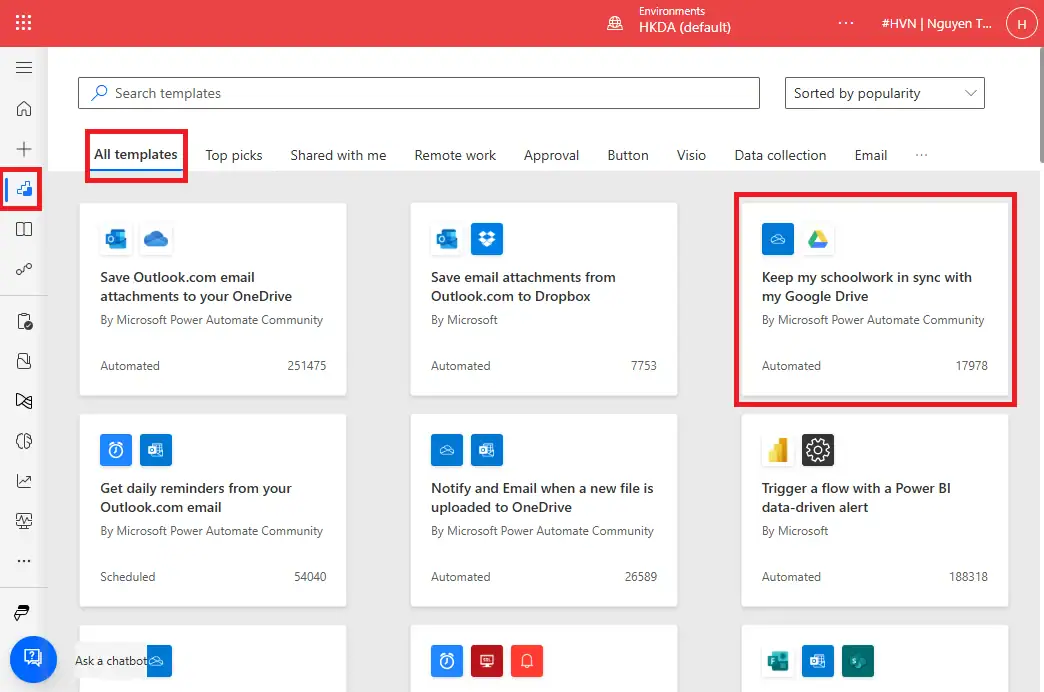
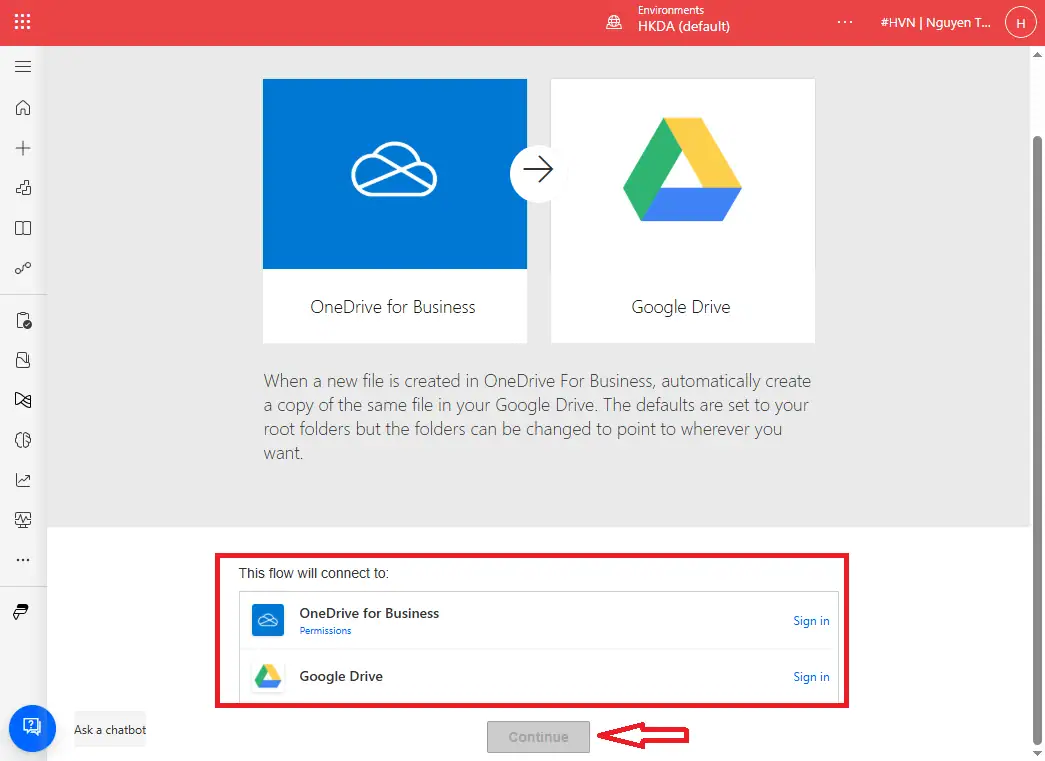

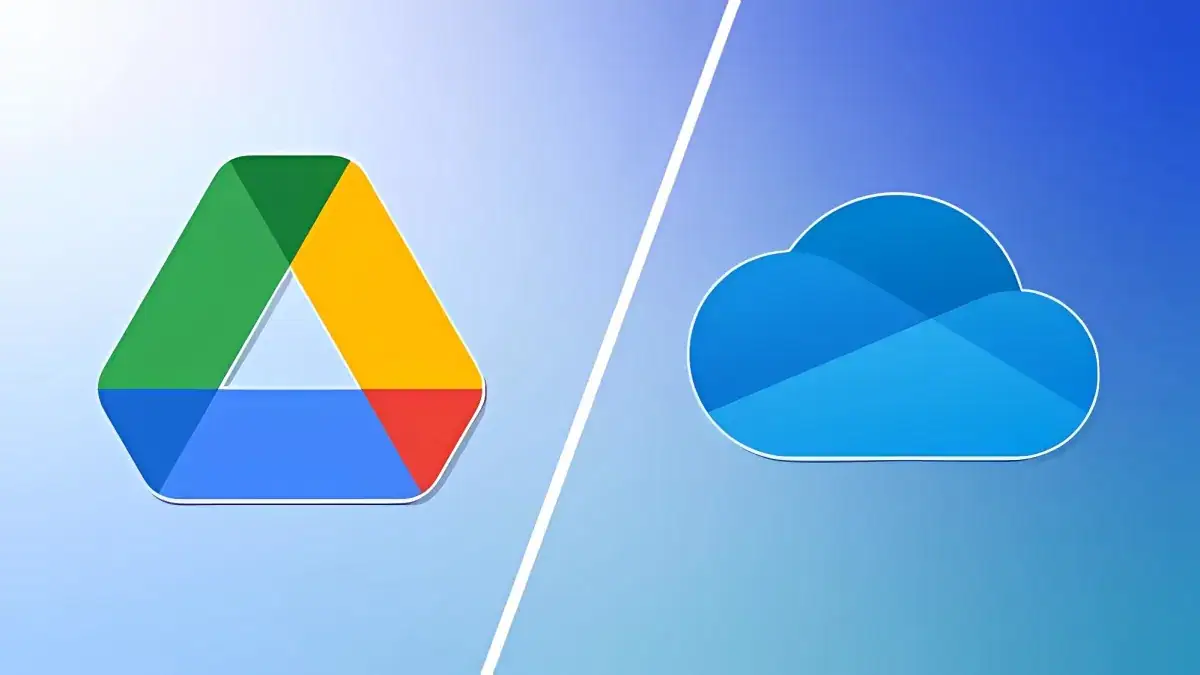
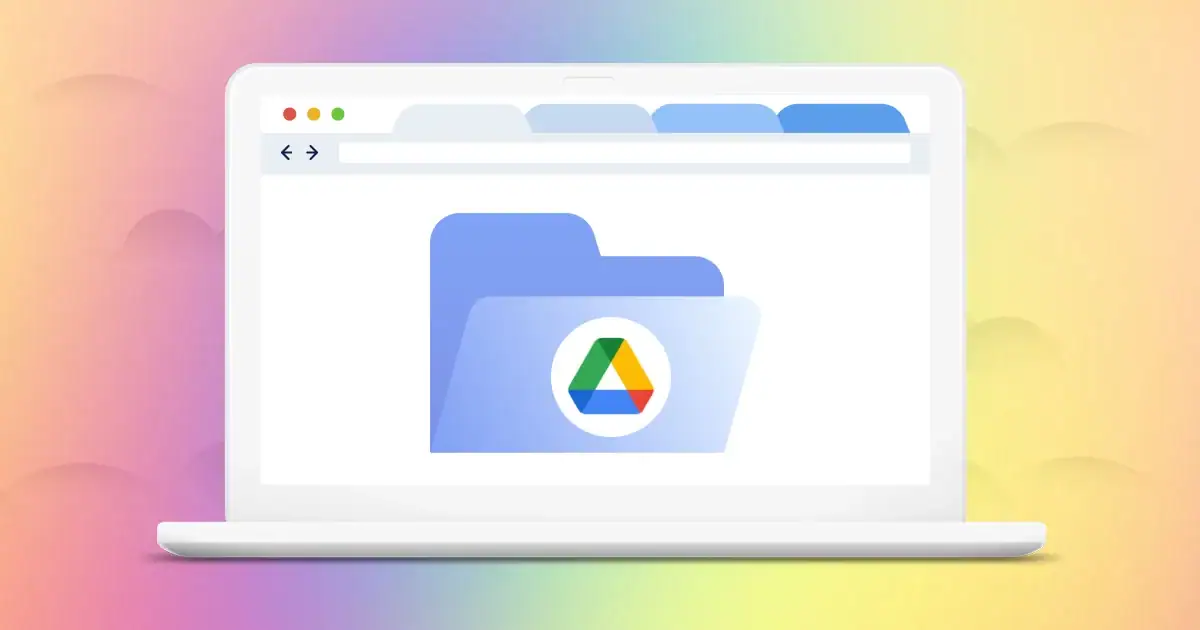

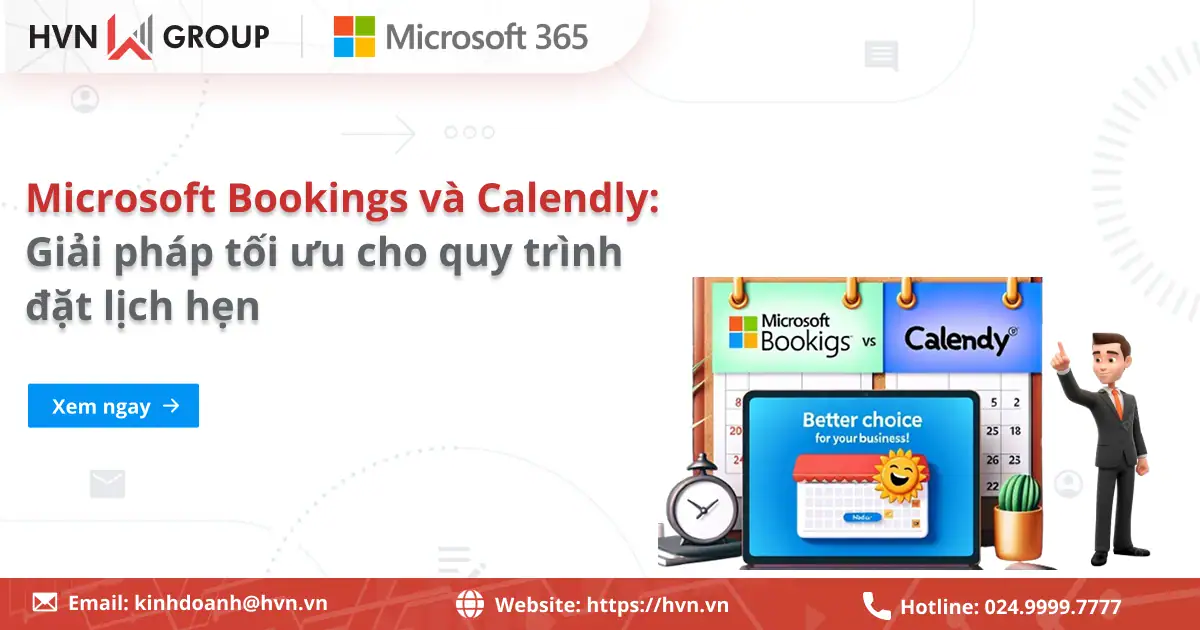
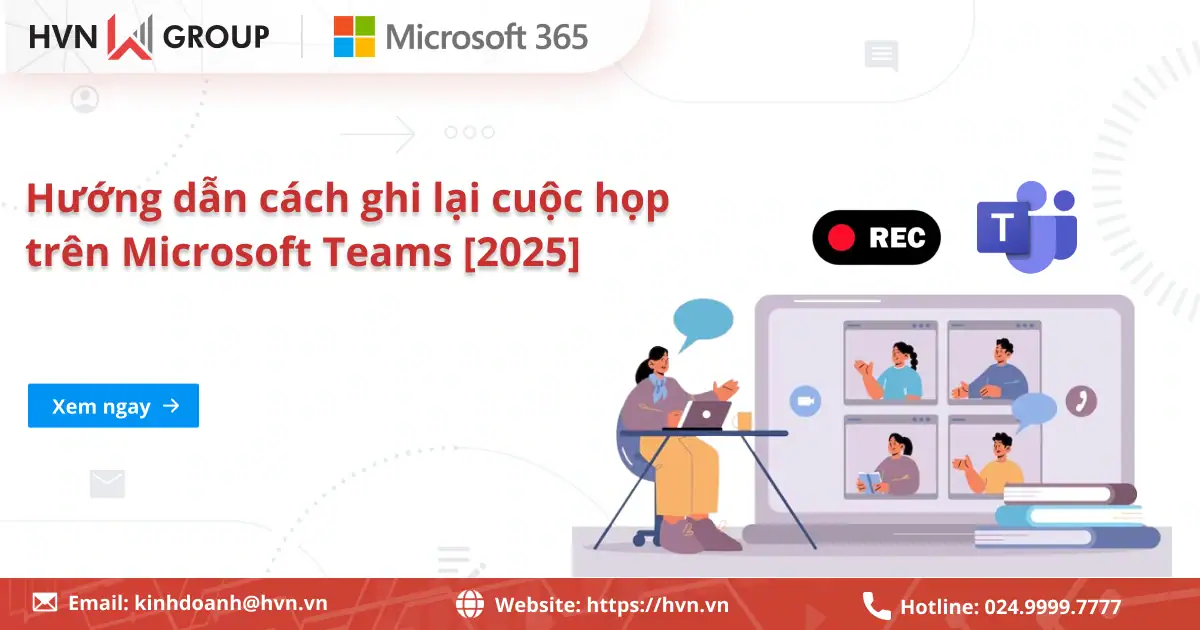
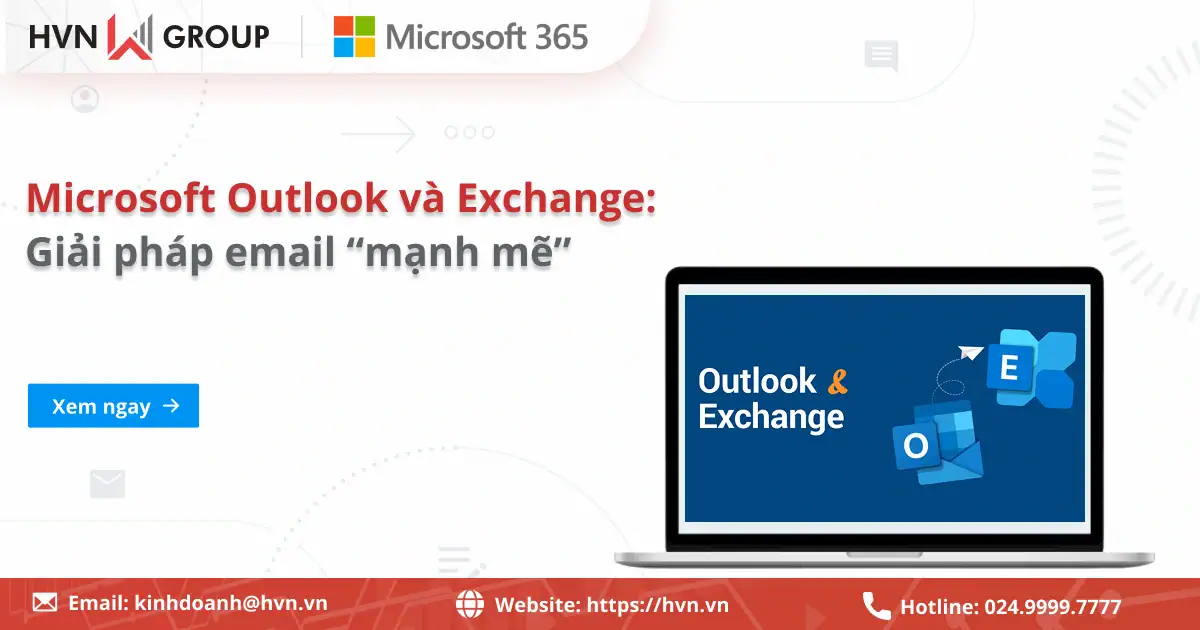
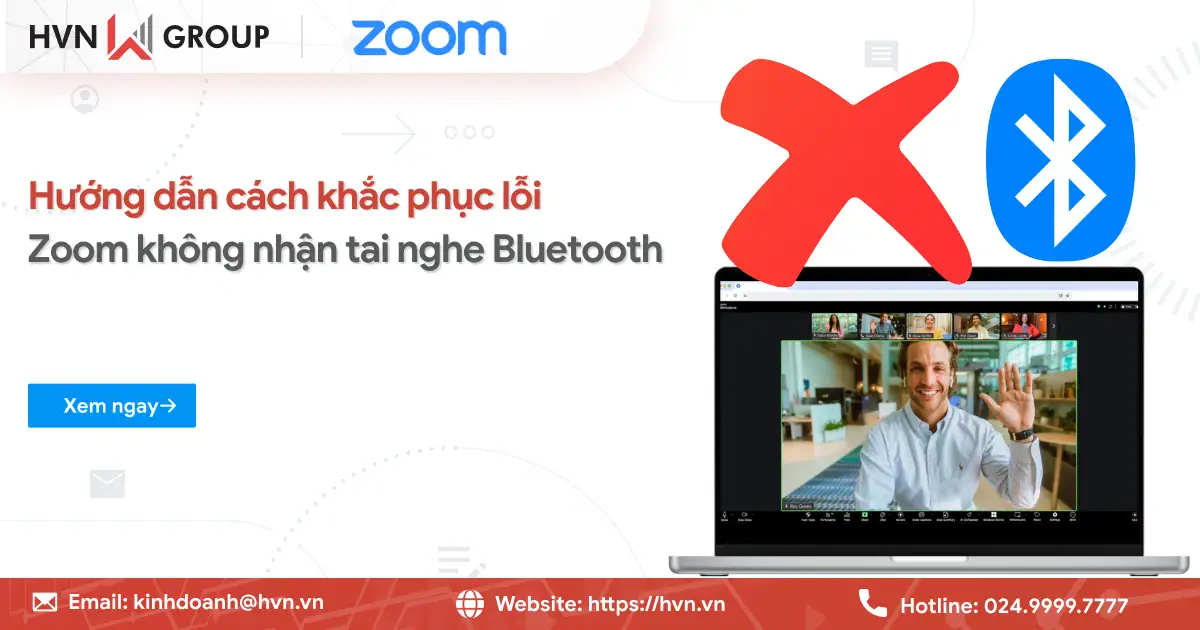
![Cách tạo nhóm trong Teams chi tiết từ A-Z [Cập nhật 2025] 37 Tạo Nhóm Chat Trên Teams](https://hvn.vn/wp-content/uploads/2025/10/tao-nhom-chat-tren-teams.webp)